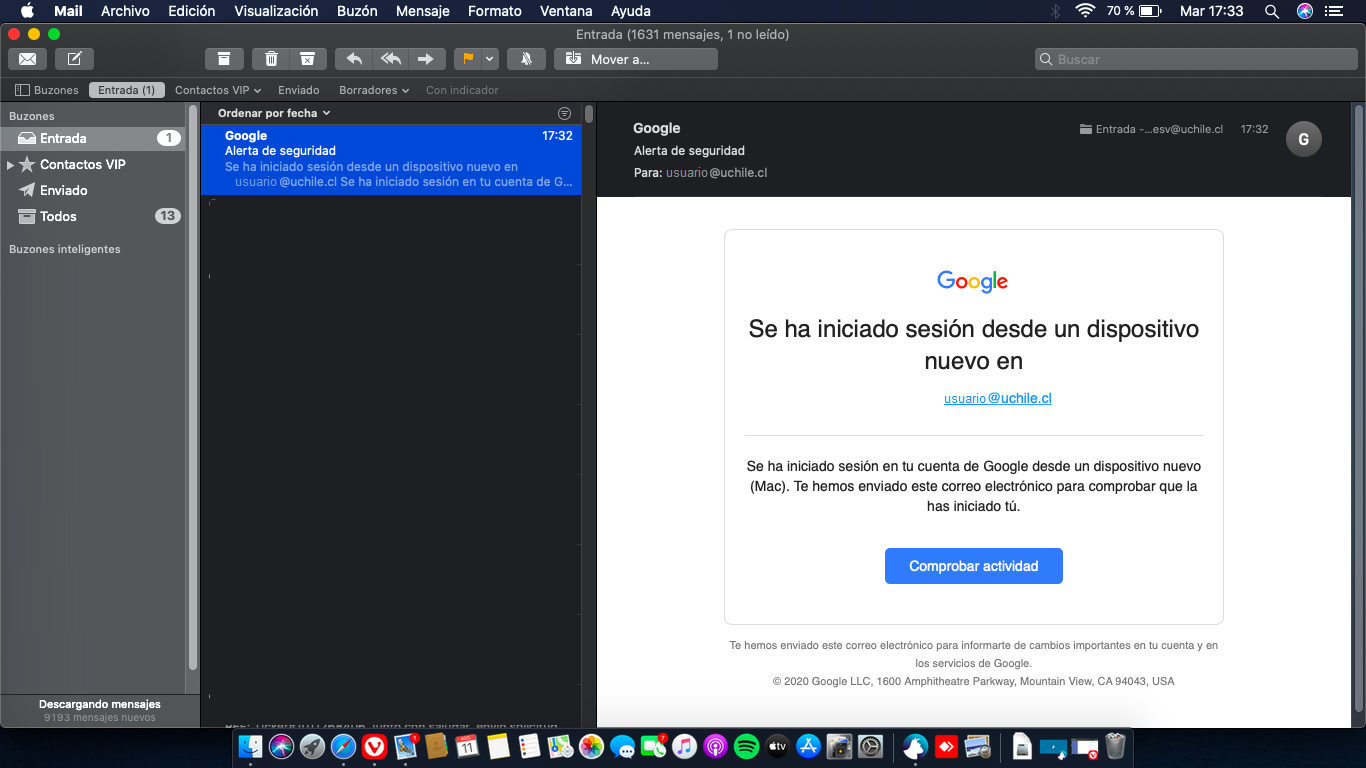Importante.
Antes de configurar tu correo en tu telefono IPHONE, comprueba que tengas IMAP habilitado en tu configuración de correo. Visista este articulo para comprobarlo: Habilitar IMAP
Guia rapida
Ingresa a tu aplicación Apple Mail y Añade tu cuenta Uchile como cuenta Google, escribe tus credenciales y Listo!.
Guia Paso a Paso
- Abre Apple Mail, (haz clic directamente en el Dock o ábrelo desde la carpeta Aplicaciones).
- Si no aparece el asistente ‘Bienvenido a Mail’, selecciona Agregar Cuenta, en el menú Mail.
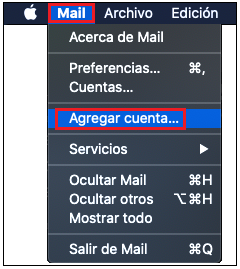
- Selecciona el proveedor Google y haz clic en Continuar.
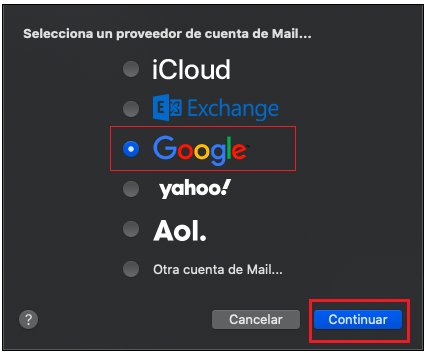
- Te solicitará ir a un navegador. Para continuar, haz clic en Abrir navegador.
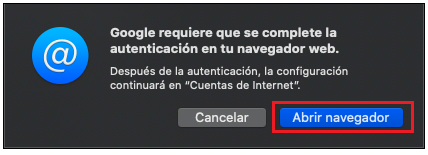
- Luego ingresa las credenciales de tu cuenta Uchile (ej : usuario123@uchile.cl), y tu Contraseña de correo electrónico.
- Para más información sobre tu cuenta Uchile, visita Cuenta UChile.
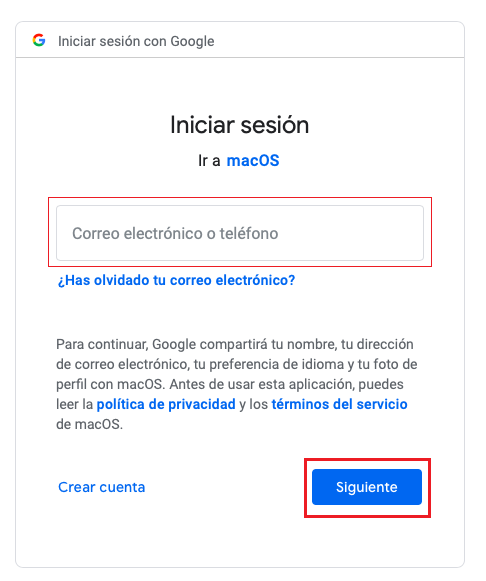
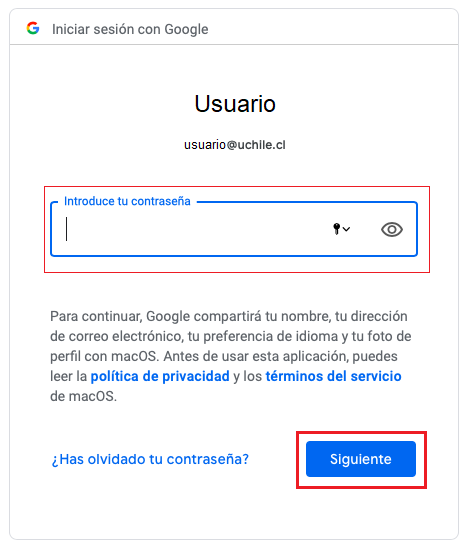
- Presiona Siguiente.
- Selecciona lo que deseas sincronizar además del Correo, y luego haz click en OK.
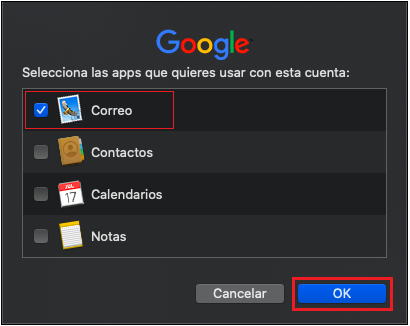
- Tu correo comenzará a sincronizarse, esto puede tardar unos minutos. Desde ahora podrás recibir y enviar correo desde la aplicación Apple Mail.